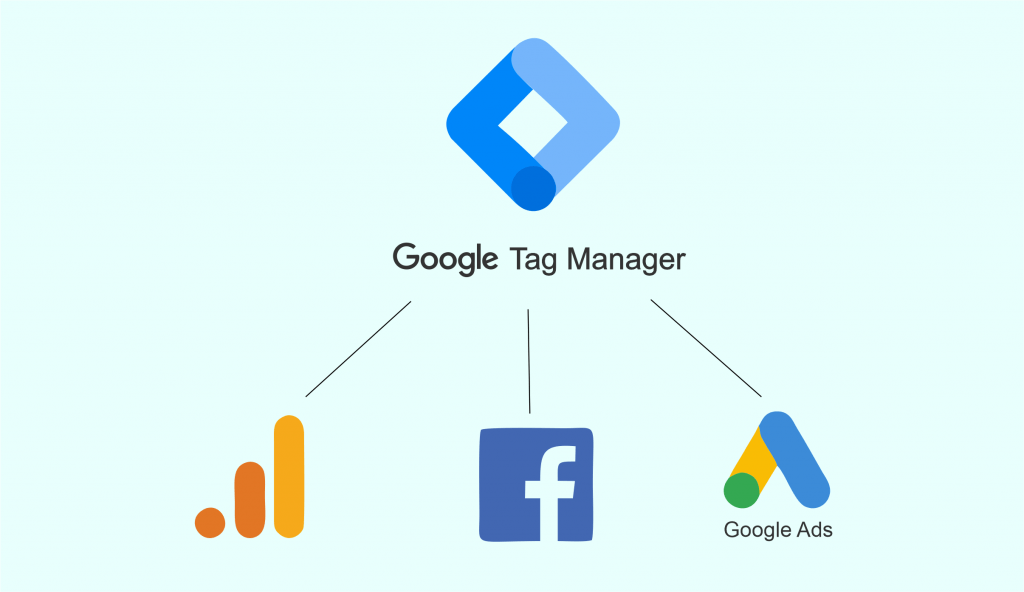Аккаунт Google Analytics: как создать и удалить

Предоставление доступа в Гугл Аналитик обычно делается для ответственных за анализ эффективности рекламных кампаний, настройку целей и выгрузку отчетов специалистов. Расскажем, как дать доступ к Google Analytics, какие способы для этого предусмотрены.
Аккаунт Google Analytics: как создать и удалить
Чтобы предоставить другому пользователю гостевой доступ в свой аккаунт, профиль сначала нужно создать. После регистрации вы автоматически становитесь участником иерархической внутренней структуры системы отчетов и статистики. Подобный подход, интегрированный в системе по умолчанию, в разы упрощает процедуру сбора и анализа информации.
Создать аккаунт можно в профиле Гугл Аналитики в пункте меню «Администратор». Можете выбрать мобильное приложение либо веб-сайт. Обязательно сразу укажите название профиля – оно должно быть адекватным и информативным. Аккаунт можно добавить в уже существующую организацию (пол умолчанию) или сделать вне ее.
При создании ресурса потребуется указать URL. Создать ресурс, прописав адрес в некорректном формате, просто не получится. Обязательно пропишите отрасль и укажите время (пояс) для формирования отчетов. Показатель будет разделять сутки в отчетах, независимо от источников получения сведений.
Как удалить аккаунт в Google Analytics в случае необходимости – переместить в корзину (в пункте «Аккаунт» выбирайте настройки, в них «Отправить в корзину»). Спустя 35 дней, если никаких действий не будет, аккаунт со всеми ресурсами будет удален безвозвратно. Ежемесячные резервные копии хранятся еще 84 дня. По истечении данного периода восстановить ничего не выйдет. Для отправки аккаунта в корзину нужно иметь разрешения на редактирование.
Порядок предоставления специального доступа
Дать доступ в системе Гугл Аналитика можно на уровнях ресурса, аккаунта или представления. При выборе ресурса пользователя добавляют к определенному счетчику. Если вы указываете аккаунт, то пользователь получает доступ к полному перечню счетчиков, которые есть. Представление предполагает открытие информации к части с настройками. На разных уровнях разрешения будут разными, они зависят именно от целей доступа. Отличия в правах детально описаны в справке Гугл.
Порядок открытия доступа поэтапно:
- Авторизуйтесь в качестве администратора.
- Найдите блок представления, в нем укажите опцию управления доступом. Для маркетолога данного уровня более чем достаточно.
- Нажмите плюсик в шапке выпадающего окна, после добавьте нужных пользователей, укажите их электронные адреса. Принимаются только почтовые адреса с регистрацией на домене Гугл. Если такого ящика нет, то нужно создать.
- Настройте права для доступа. Для простого аудита рекламной кампании достаточно дать разрешение на анализ и чтение. Если планируете работы по раскрутке, сделайте «Изменения» и «Совместное применение».
- Добавьте выполненные корректировки. На указанную в настройках почту специалиста придет письмо с оповещением об открытии доступа.
Нужно будет перейти по ссылке из уведомления и пользоваться информацией.
Как открыть доступ для GOOGLE ADS
Для начала вам нужно будет авторизоваться в действующем аккаунте. Затем ищите пункт «Инструмент», в настройках указывайте доступ к аккаунту. Там увидите плюсик, жмите на него. Выбирайте уровень доступа для нужного пользователя (выпадет список доступных вариантов), после указывайте адреса электронной почты.
Завершите действия в Google Ads отправкой приглашений. Когда пользователь примет приглашение, отправитель получает оповещение в своем аккаунте. Можно отозвать приглашение в том же разделе с настройками, для этого предусмотрена кнопка отмены.
Мы описали план действий при работе с частными лицами. Если открыть доступ нужно агентству, после авторизации аккаунта вверху слева найдите его айди из 10 цифр и отправьте представителю компании. Когда агентство само направит запрос на доступ, просто подтвердите его.
Гостевое приглашение в GOOGLE ANALYTICS
Вы можете предоставить другому специалисту по контекстной рекламе доступ к Гугл Аналитике, чтобы он смог выполнить корректные настройки. Число пользователей в таком аккаунте номинально не ограничено, но добавление аккаунтов делается вручную.
Откройте аккаунт Гугл Аналитика, кликните по кнопке администратора, перейдите в нужный аккаунт или представление, ресурс. После нажмите пункт управления доступом, найдите плюсик. Кликайте по нему и указывайте адрес электронной почты того человека, которому планируете открыть данные. Укажите значок галочки напротив пункта об отправке уведомления по электронной почте. Выберите оптимальные разрешения и добавьте.
Открытие доступна для тэг менеджера GTM
Права доступа к информации другим пользователям почти без ограничений могут предоставлять и в сервисе тэг менеджмента. Открытие данных идет на уровне контейнера либо аккаунта, каждый вариант имеет свои особенности. Аккаунт дает возможность смотреть отчеты, статистику и выполнять администрирование, контейнер – публиковать, смотреть, редактировать.
Открыть доступ можно в меню администратора, пункт «Управление доступом». Для добавления пользователя жмите «Создать» и вводите актуальный адрес электронной почты. Сразу указывайте статус – администратор или просто пользователь.
Общее о настройке доступа к данным в Аналитике
В аккаунтах Гугл Аналитики доступны различные настройки для открытия доступа к данным. Они позволяют вести контроль за доступом к сведениям, полученным с применением инструментов системы. Вы можете ограничивать либо расширять доступ к данным, следить за отправкой сведений, которые бил собраны мобильными приложениями.
Речь о настройках, не затрагивающих информацию об аккаунте пользователя, его применении. Подробнее об этом вы можете почитать в официальном мануале Гугл для пользователей. После открытия доступа к данным в аккаунте всегда можно выполнить обратную процедуру, то есть закрыв их, исключив конкретного пользователя из списка избранных.
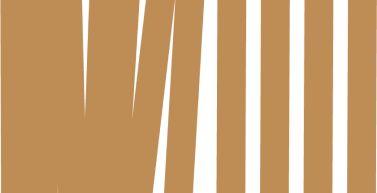
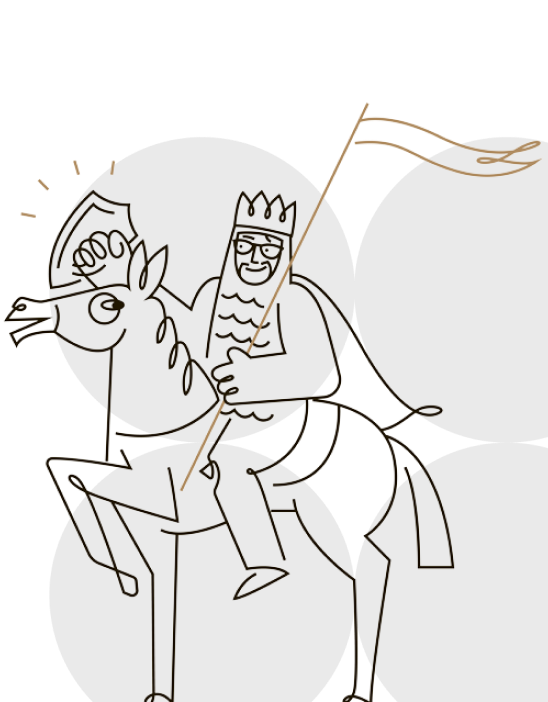


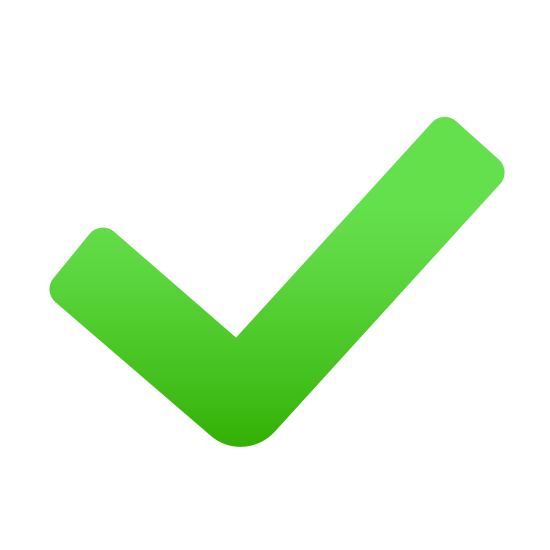
в Telegram и Youtube